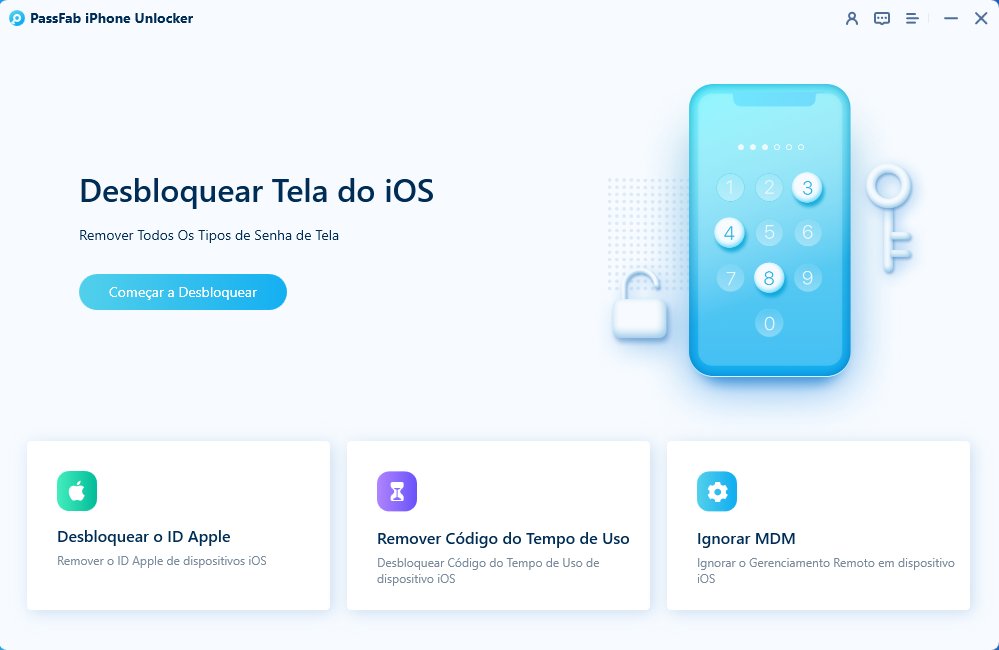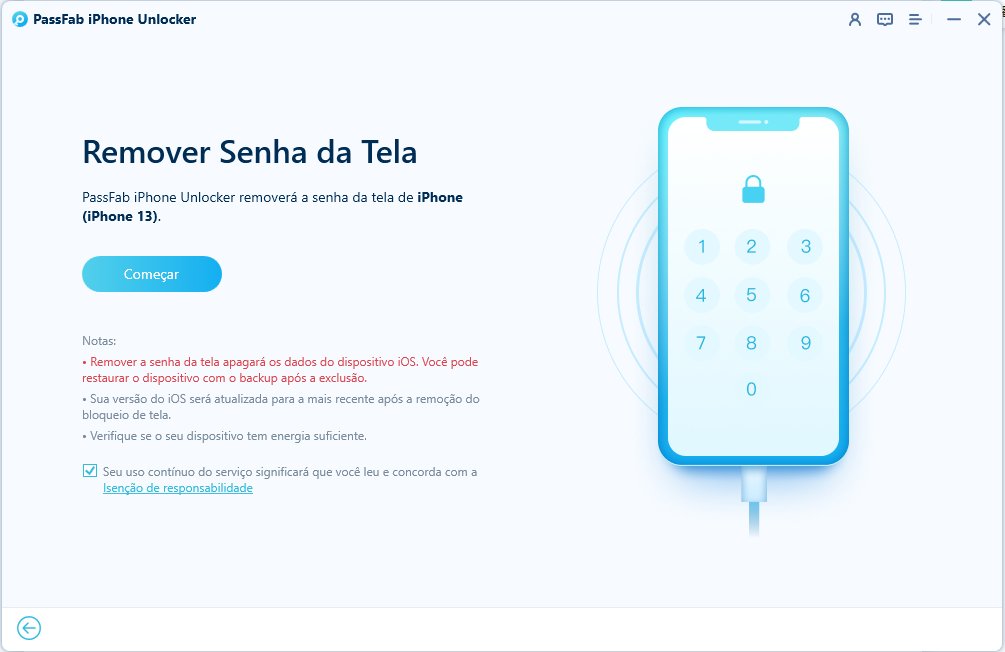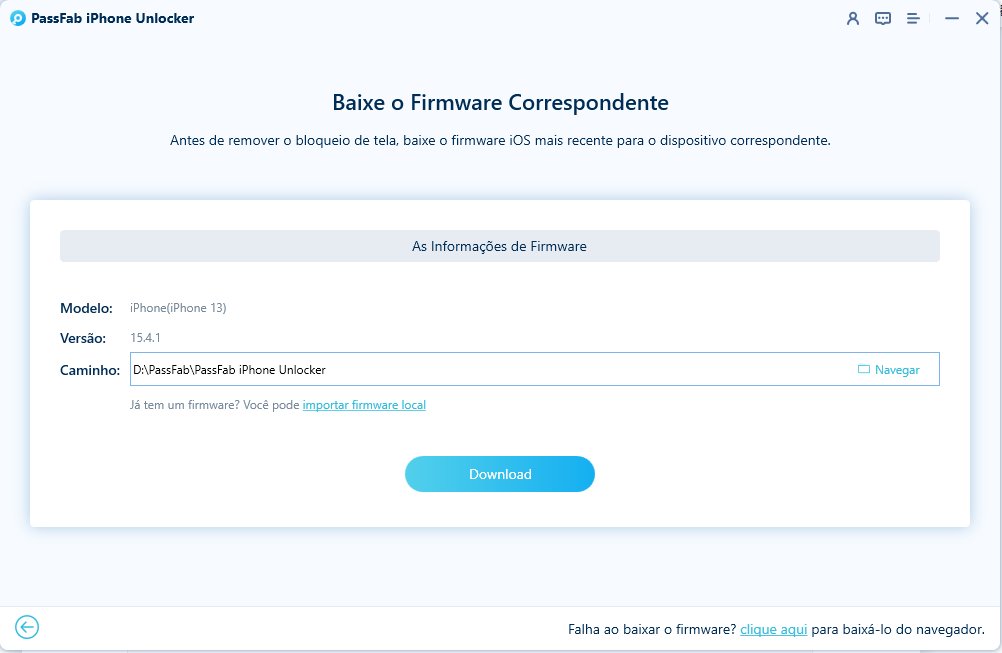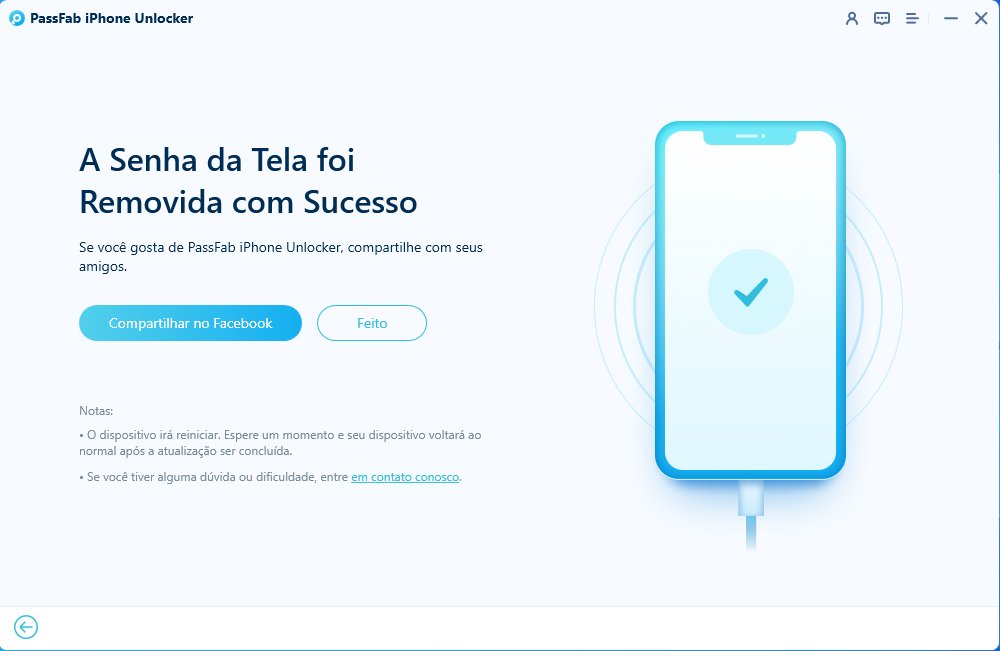Para usar seu iPhone para, por exemplo, verificar o tempo, você tem que desbloqueá-lo, encontrar o aplicativo Tempo e, em seguida, abri-lo para ver. Há alguma maneira de acessar diretamente este aplicativo na tela de bloqueio? Aqui, neste artigo, vamos explorá-lo.
Resumidamente falando, você pode personalizar os widgets na tela de bloqueio no iOS 16. Ou você pode conferir com o Visão de Hoje. Continue lendo para conhecer alguns truques legais e dicas de como usar widget de tela de bloqueio para iPhone.
- Parte 1: O que é Widgets?
- Parte 2: Como Adicionar Widgets no iPhone com iOS 16?
- Parte 3: Como Colocar Widgets do iPhone na Tela de Bloqueio com a Visão de Hoje
- Dica: Como Contornar a Tela de Bloqueio do iPhone Sem Senha
Parte 1: O que é Widgets?
Um widget é basicamente uma extensão de um aplicativo. Ele fornece uma janela que dá informações específicas do aplicativo rapidamente, para que você não precise abrir o aplicativo para encontrar o que você está procurando. Os widgets existem para praticamente qualquer coisa que você possa imaginar – clima, fotografia, fitness, notícias ou ações e ações.
Com widgets, você pode ver informações úteis apenas a partir de sua tela inicial ou tela de bloqueio. Atualmente, existem widgets que exibirão seus álbuns de fotos favoritos, as principais notícias do dia, eventos futuros em seu calendário e muito mais.
Parte 2: Como Adicionar Widgets no iPhone com iOS 16?
Com o iOS 16, a Apple finalmente adicionou widgets à tela de bloqueio do iPhone. Você pode personalizar a Tela de Bloqueio do iPhone de acordo com sua escolha para mostrar muitas informações. Ele torna seu iPhone mais colorido e economiza seu tempo para desbloquear seu telefone de vez em quando.
Siga estas etapas para adicionar facilmente os widgets da tela de bloqueio do iOS 16. Tomamos como exemplo os widgets meteorológicos.
- Para poder mostrar o tempo na tela de bloqueio do iPhone, primeiro desbloqueie seu iPhone e deslize para baixo do topo para ver a Tela de Bloqueio.
- Pressione longamente a tela de bloqueio, então você pode começar a editar.
Da primeira maneira, usando o papel de parede atual, toque em Personalizar, encontre widget Tempo e arraste ou toque nos itens que deseja adicionar na tela de bloqueio.

- Quando terminar, toque em Done. Está pronto.
Na segunda maneira, deslize para a direita e toque em Adicionar. E então escolha o tempo. O papel de parede vai mudar com o tempo para mostrar o tempo do dia.

Parte 3: Como Colocar Widgets do iPhone na Tela de Bloqueio com a Visão de Hoje
Antes dos widgets da tela de bloqueio do iOS 16, e para iPhones que não podem ser atualizados para o iOS 16, os usuários de iPhone têm uma opção "Visão de Hoje", que dá acesso rápido às informações de seus aplicativos usados recentemente. Vamos ver como usar widgets do iPhone na tela de bloqueio com a Visão de Hoje.
Primeiro, para ativar a Visão de Hoje na tela de bloqueio, vá para Configurações > Face ID e Senha e ative a Visão de Hoje e pesquise em PERMITIR ACESSO QUANDO BLOQUEADO.

- Em seguida, para usá-lo, deslize da esquerda para a direita na tela de bloqueio.
Para editá-lo, deslize da esquerda para a direita na tela inicial. Na parte inferior, toque na opção Editar. Então você pode personalizá-lo.

Dica: Como Contornar a Tela de Bloqueio do iPhone Sem Senha
É conveniente usar widgets na tela de bloqueio do iPhone, mas você sempre precisará desbloquear seu telefone. Se você esquecer sua senha do iPhone, ou se o desbloqueio por Face ID e touch ID não funcionar, como contornar a tela de bloqueio do iPhone? Basta usar o PassFab iPhone Unlocker. Alguns minutos são tudo o que é preciso para remover a senha do iPhone. Além disso, ele suporta a versão mais recente do iOS e iPhone, iPad.
Passo 1. Em primeiro lugar, baixe e instale o PassFab iPhone Unlocker no seu Mac ou PC. Após a instalação, inicie o software e clique no botão Iniciar para prosseguir.
Download Grátis Para Win 11/10/8.1/8/7/XPDownload SeguroDownload Grátis Para macOS 26 e inferiorDownload Seguro
Passo 2. Em seguida, conecte seu iPhone ao PC, e ele detectará o dispositivo instantaneamente. Aperte no botão Próximo na tela principal.

Passo 3. E aqui, ele vai pedir para você baixar o novo pacote de firmware.

Passo 4. E quando o download for feito em um PC, clique no botão Iniciar Remover, e ele começará a remover a senha do iPhone.

Passo 5. Espere até o processo terminar. Depois disso, seu iPhone será reiniciado. Você pode configurá-lo como novo e restaurar os dados do backup.
Conclusão
Com widget de no bloquei de tela no iPhone, você não precisa digitar a senha da tela toda vez que você precisa abrir um aplicativo ou ver o tempo em seu iPhone. Você pode adicionar widgets e personalizar a tela de bloqueio no iOS 16, ou adicionar widgets na Visão de Hoje. Tudo depende de suas necessidades e preferências. E a última dica para o seu é o PassFab iPhone Unlocker, que foi projetado para remover suas senhas esquecidas do iPhone.